विंडोज 10 वर अपग्रेड करा: एफएक्यू – मायक्रोसॉफ्ट समर्थन, विंडोज 10 पीसी वर स्विच करा – मायक्रोसॉफ्ट सपोर्ट
विंडोज 10 पीसी वर जा
Contents
- 1 विंडोज 10 पीसी वर जा
- 1.1 विंडोज 10 वर अपलाइन: FAQ
- 1.2 विंडोज 10 पीसी वर जा
- 1.3 चरण 1: आधुनिक विंडोज 10 पीसीचे फायदे शोधा
- 1.4 चरण 2: आपला नवीन पीसी खरेदी करा
- 1.5 चरण 3: ऑप्टिमाइझ केलेल्या अनुभवासाठी मायक्रोसॉफ्टशी कनेक्ट व्हा
- 1.6 चरण 4: आपल्या फायली आणि आपल्या आवडी आपल्याबरोबर घ्या
- 1.7 चरण 5: आपले आवडते प्रोग्राम आणि अनुप्रयोग स्थापित करा
- 1.8 विंडोज 10 चा सर्वोत्तम शोधा
- 1.9 आपल्याला अतिरिक्त मदतीची आवश्यकता आहे ?
आपण कनेक्ट आहात, आपण आपले आवडी हस्तांतरित केले आहेत आणि आपण आपले अनुप्रयोग स्थापित केले आहेत. कार्यरत आणि स्वायत्त कसे व्हावे ते आता शोधा. आपल्याला काही परिचित कृती तसेच नवीन शॉर्टकट सापडतील जे आपले कार्य सुलभ करेल.
विंडोज 10 वर अपलाइन: FAQ
अपग्रेड आपला पीसी विंडोज 7 किंवा विंडोज 8 सारख्या विंडोजच्या मागील आवृत्तीमधून विकसित करते.1, विंडोज 10 वर. आपल्या विद्यमान डिव्हाइसवर अपग्रेड होऊ शकते, तथापि मायक्रोसॉफ्टने नवीनतम वैशिष्ट्यांचा आणि सुरक्षेच्या बाबतीत सुधारणांचा फायदा घेण्यासाठी नवीन पीसीवर विंडोज 10 वापरण्याची शिफारस केली आहे. प्रश्नांसह हा मंच विंडोज 10 मधील अपग्रेड संबंधित प्रश्नांची उत्तरे देण्याच्या उद्देशाने आहे.
एक अद्यतन हमी देतो की आपल्या सध्याच्या विंडोज आवृत्तीसाठी आपल्याकडे सर्वात अलीकडील सुरक्षा आणि सुरक्षितता सुधारणा आहेत. आपण आपले डिव्हाइस अद्यतनित करू इच्छित असल्यास आणि अधिक माहितीची आवश्यकता असल्यास, विंडोज अपडेट पहा: FAQ.
आपण विंडोज 11 वर अपग्रेड करण्याबद्दल माहिती शोधत असल्यास, विंडोज 11 वर अपग्रेड विभाग पहा: FAQ.
- आपण एखाद्या विशिष्ट त्रुटी कोडवरील माहिती शोधत असल्यास किंवा आपल्याकडे उत्पादन की सह समस्या येत असल्यास, आपल्याला विंडोज एक्टिवेशन त्रुटींवर मदत मिळेल पहा. आपण आपल्या कोडवरील विशिष्ट माहिती शोधण्यासाठी आणि त्याचे निराकरण कसे करावे यासाठी आपण सीटीआरएल+एफ दाबू शकता आणि शोध झोनमध्ये त्रुटी कोड किंवा “प्रॉडक्ट की” टाइप किंवा पेस्ट करू शकता.
- आपल्याला स्थापना त्रुटींबद्दल माहितीची आवश्यकता असल्यास, विंडोजच्या अपग्रेड आणि स्थापनेच्या त्रुटींवर मदत मिळवा.
आपण विंडोज 10 वर श्रेणीसुधारित करण्याबद्दल स्वत: ला विचारू शकता अशा प्रश्नांची उत्तरे मिळविण्यासाठी, खालील शीर्षलेखांपैकी एक निवडा. हे अधिक माहिती प्रदर्शित करण्यासाठी उघडेल.
मी विंडोज 10 कसे मिळवू शकतो ?
बर्याच विंडोज 7 वापरकर्त्यांसाठी, विंडोज 11 सह थेट नवीन डिव्हाइसवर जाण्याची शिफारस केली जाते. आजचे संगणक वेगवान आणि अधिक शक्तिशाली आहेत आणि विंडोज 11 आधीपासून स्थापित केले आहेत. आपल्यास अनुकूल असलेले पीसी शोधण्यासाठी, विंडोज 11 सुसंगत पीसी शोधा.
विंडोज 10 पीसी वर जा
आपण नवीन विंडोज 10 पीसी वर जा ? आम्ही आपले स्वागत करण्यात आनंदित आहोत आणि आम्ही आपल्या सेवेत आहोत.
हे मार्गदर्शक आपल्याला आपल्या आवडत्या फायली आणि अनुप्रयोग आपल्या नवीन डिव्हाइसवर ऑफर करण्यासाठी आणि हस्तांतरित करण्यासाठी मायक्रोसॉफ्टकडे काय चांगले आहे हे शोधण्याची परवानगी देईल जेणेकरून आपण द्रुतपणे कार्यरत होऊ शकता आणि आपल्या आवडत्या कार्यांकडे परत येऊ शकता.
आपण विंडोज 7 किंवा विंडोज 8 डिव्हाइस वापरल्यास.1, लक्षात घ्या की समर्थन संपले आहे आणि आम्ही शिफारस करतो की आपण सुरक्षित राहण्यासाठी विंडोज 10 पीसीवर जा. विंडोज 7 आणि विंडोज 8 समर्थनाच्या शेवटी अधिक शोधा.1 आणि विंडोज कसे मिळवायचे यावर. विंडोज 8 समर्थन.10 जानेवारी 2023 रोजी 1 संपला.
लक्षात आले: आपण विंडोज 11 वर कसे जायचे याबद्दल माहिती शोधत असल्यास, विंडोज 11 अपग्रेडची तयारी पहा.
चरण 1: आधुनिक विंडोज 10 पीसीचे फायदे शोधा
- आपण एक नवीन पीसी खरेदी करता ? आपल्या शोधादरम्यान आपण भेटू शकणार्या डिव्हाइसशी जोडलेल्या सामान्य अटींशी संबंधित व्हिडिओ पहा, विशेषत: स्टोरेजचे प्रकार, ग्राफिक प्रोसेसर आणि बरेच काही.
- नियमित अद्यतने विंडोज 10 मध्ये एकत्रित केली जातात, याचा अर्थ असा की आपल्याकडे सतत नवीनतम वैशिष्ट्ये आहेत. विंडोजच्या सर्वात अलीकडील अद्यतनांमध्ये नवीन वैशिष्ट्ये शोधा.
- विंडोज मार्गदर्शक अनुप्रयोगासह (विंडोज 7 डिव्हाइससाठी) आपल्या विंडोज 7 पीसीची अखंडता आणि वर्तमान कामगिरीबद्दल वैयक्तिकृत माहिती मिळवा.
चरण 2: आपला नवीन पीसी खरेदी करा
वेगवान स्टार्ट -अप वेळा, दीर्घ बॅटरी आयुष्य आणि अधिक प्रतिक्रियाशील अनुप्रयोग प्राप्त करण्यासाठी, एक नवीन पीसी आपल्याला मदत करू शकेल. आपल्या गरजा भागविणारा एक नवीन पीसी शोधा.
चरण 3: ऑप्टिमाइझ केलेल्या अनुभवासाठी मायक्रोसॉफ्टशी कनेक्ट व्हा
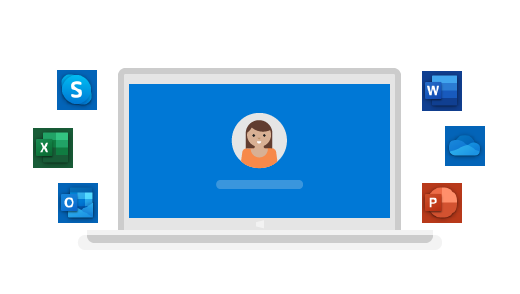
पुन्हा कधीही संकेतशब्द विसरू नका. अद्वितीय आणि सुरक्षित प्रमाणीकरणासह केंद्रीकृत मायक्रोसॉफ्ट खात्यात वैयक्तिक प्रवेश मिळवा आणि आपल्या फायली आपल्या नवीन पीसीवर हलविण्यात मदत करण्यासाठी विनामूल्य वनड्राईव्ह स्टोरेजचा फायदा घ्या. चांगली बातमी ! आपल्याकडे एक्सबॉक्स किंवा ऑफिस खाते असल्यास आपल्याकडे आधीपासूनच मायक्रोसॉफ्ट खाते असू शकते. प्रारंभ करण्यासाठी आपण कोणत्याही ईमेलशी देखील कनेक्ट होऊ शकता.
चरण 4: आपल्या फायली आणि आपल्या आवडी आपल्याबरोबर घ्या
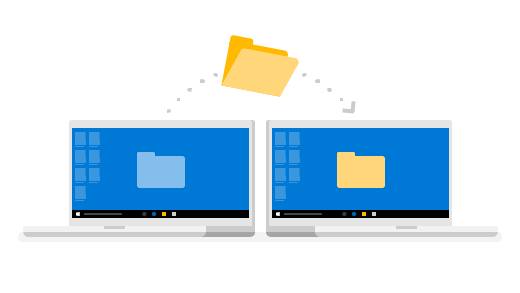
आपल्या ब्राउझर फायली किंवा आवडी सोडण्याची आवश्यकता नाही. खालील पर्यायांचा वापर करून आपल्या नवीन पीसीवर त्यांना आपल्याबरोबर घ्या. आम्ही शिफारस करतो की आपण वनड्राईव्ह वापरा जेणेकरून आपल्या फायली क्लाऊडमध्ये जतन आणि संरक्षित असतील.
आपल्या फायली हलविण्याविषयी सूचना शोधण्यासाठी आपली वर्तमान विंडोज आवृत्ती निवडा.
- पर्याय nº 1: वनड्राईव्ह
- पर्याय 2: बॅकअप आणि केटरिंग कार्यक्षमता
- पर्याय 3: बाह्य संचयन डिव्हाइस
- आपले शॉर्टकट आणि इंटरनेट एक्सप्लोरर आवडी नवीन पीसीवर हलवा
- फायली हस्तांतरित करण्याचे इतर मार्ग
चरण 5: आपले आवडते प्रोग्राम आणि अनुप्रयोग स्थापित करा
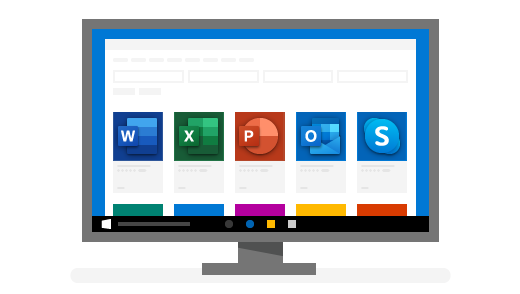
आपल्या सर्व आवडत्या प्रोग्राम्स आणि अनुप्रयोगांमध्ये प्रवेश करा आणि आपले कार्य सुलभ करेल, आपली उत्पादकता सुधारेल आणि आपले मनोरंजन करेल अशा इतरांना शोधा. आपल्या आवडत्या खेळांसह आउटलुकचे कार्यालय, आपण जे शोधत आहात ते शोधण्यात आम्ही मदत करू.
- मायक्रोसॉफ्ट स्टोअरमधून अनुप्रयोग मिळवा
- मायक्रोसॉफ्ट 365 विनामूल्य प्रयत्न करा
- कार्यालय डाउनलोड करा आणि स्थापित करा किंवा पुन्हा स्थापित करा
विंडोज 10 चा सर्वोत्तम शोधा
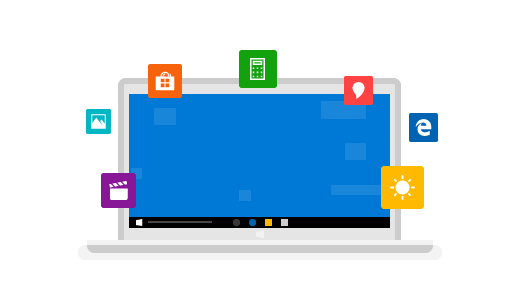
आपण कनेक्ट आहात, आपण आपले आवडी हस्तांतरित केले आहेत आणि आपण आपले अनुप्रयोग स्थापित केले आहेत. कार्यरत आणि स्वायत्त कसे व्हावे ते आता शोधा. आपल्याला काही परिचित कृती तसेच नवीन शॉर्टकट सापडतील जे आपले कार्य सुलभ करेल.
- विंडोज 10 आणि विंडोज 7 मधील समानता तपासा
- विंडोजमधून जास्तीत जास्त मिळविण्यासाठी टिपा आणि युक्त्या शोधा
- आपल्या विंडोज डेस्कटॉपसह स्वत: ला परिचित करा
आपल्याला अतिरिक्त मदतीची आवश्यकता आहे ?
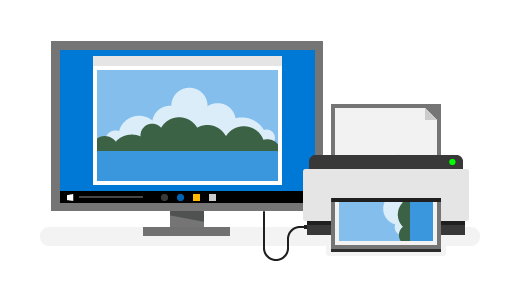
जेव्हा आपण नवीन पीसी खरेदी करता तेव्हा काही डिव्हाइस उदाहरणार्थ, प्रिंटर किंवा स्कॅनर, अतिरिक्त हस्तक्षेपाची आवश्यकता असू शकतात. आपल्याला काय माहित असणे आवश्यक आहे ते येथे आहे.
- डिव्हाइस जोडा
- प्रिंटर स्थापित करा
- प्रिंटर समस्या सोडवणे
- पायलट अद्यतनित करा
- मदत अर्ज उघडा
- विंडोज 10 वर अपलाइन: FAQ
आपल्याला आवश्यक असलेल्या गोष्टी शोधण्यासाठी आपण अनुप्रयोग वापरण्याचा प्रयत्न देखील करू शकता. संकेतशब्द रीसेट करण्यासाठी, प्रिंटरची कॉन्फिगरेशन आणि बरेच काही मदत करण्यासाठी टास्कबारच्या शोध बारमध्ये “मदत” टाइप करा.



